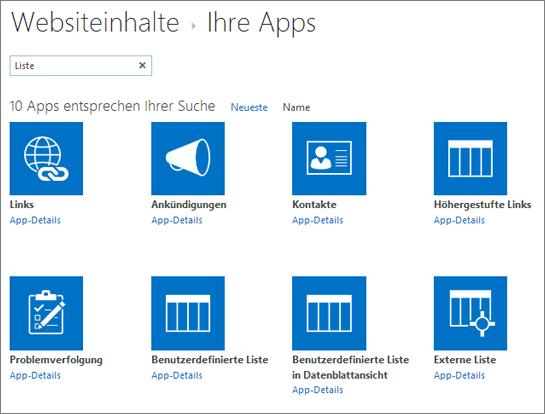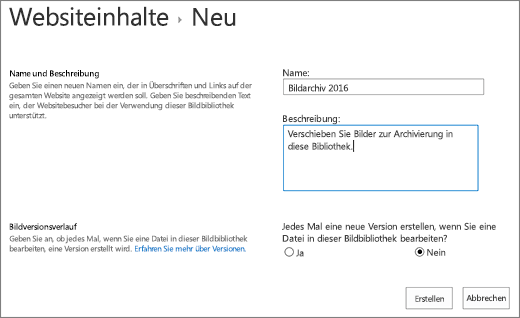Erstellen einer Dokumentbibliothek in SharePoint
Applies To
SharePoint Server-Abonnementedition SharePoint Server 2019 Microsoft Office SharePoint Online Server 2016 SharePoint in Microsoft 365Erstellen Sie eine Dokumentbibliothek in SharePoint, um Dateien sicher zu speichern, wo Sie und Ihre Kollegen sie leicht finden, gemeinsam daran arbeiten und jederzeit von jedem Gerät aus darauf zugreifen können. SharePoint Teamwebsites enthalten standardmäßig eine Dokumentbibliothek; Sie können einer Website jedoch bei Bedarf weitere Dokument- und andere Bibliotheken hinzufügen. Weitere Informationen zu Dokumentbibliotheken finden Sie unter Was ist eine Dokumentbibliothek?
Hinweis: Websitebesitzer können Listen erstellen oder verwalten. Andere Teammitglieder können dies möglicherweise nicht.
Erstellen einer Bibliothek in SharePoint in Microsoft 365 oder SharePoint Server 2019
-
Wechseln Sie zu der Teamwebsite, auf der Sie eine neue Dokumentbibliothek erstellen möchten.
-
Wählen Sie auf der Menüleiste Neu und dann Dokumentbibliothek aus.
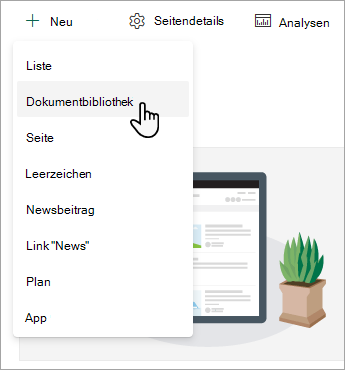
-
Im Dialogfeld Neue Dokumentbibliothek erstellen können Sie mit einer leeren Bibliothek beginnen, mit einer vorhandenen Bibliothek beginnen oder eine Vorlage verwenden.
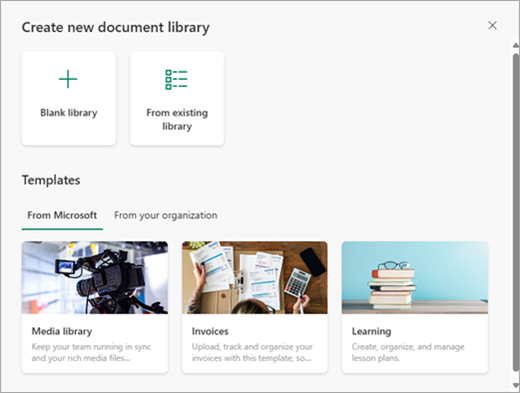
-
Im Dialogfeld Name können Sie ihrer neuen Bibliothek einen Namen und eine Beschreibung zuweisen, die anderen Benutzern helfen, Ihre Bibliothek zu finden und zu verwenden.
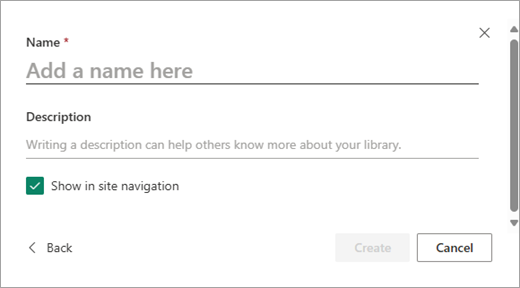
-
Nachdem Sie den Namen und die Beschreibung für Ihre neue Dokumentbibliothek eingegeben haben, wählen Sie Erstellen aus.
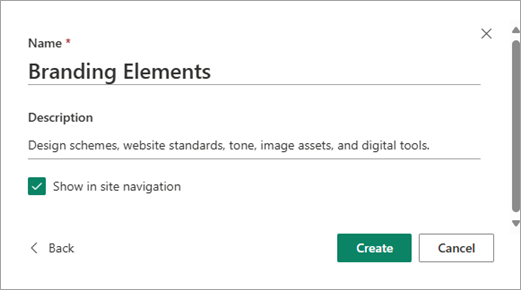
Informationen zum Hinzufügen von Versionsverwaltung, Hochladen von Dateien und Aktivieren anderer Bibliotheksfeatures finden Sie unter Funktionsweise der Versionsverwaltung in Listen und Bibliotheken.
Hinweis: 2.000 Listen und Bibliotheken kombiniert pro Websitesammlung ist der Grenzwert (einschließlich Standard Website und aller Unterwebsites), nach dem Sie eine Fehlermeldung erhalten: Leider ist ein Fehler aufgetreten. Der versuchte Vorgang ist verboten, da er den Schwellenwert für die Listenansicht überschreitet. Weitere Informationen finden Sie unter SharePoint-Grenzwerte.
Erstellen einer Bibliothek in SharePoint Server 2016
-
Wählen Sie Einstellungen

-
Wählen Sie App hinzufügen aus.
-
Wählen Sie den gewünschten Bibliothekstyp aus (Dokument, Formular, Bild usw.).
Wenn die gewünschte nicht angezeigt wird, geben Sie in das Suchfeld einen Schlüsselwort (keyword) ein, und wählen Sie suchen

-
Geben Sie im Feld Name einen Titel ein.
Sie können auch Erweiterte Optionen auswählen und eine Beschreibung eingeben. Abhängig vom Typ der Bibliothek können Sie die Versionsverwaltung und weitere Features hinzufügen.
-
Wählen Sie Erstellen aus.
Informationen zum Hinzufügen von Versionsverwaltung, Hochladen von Dateien und Aktivieren anderer Bibliotheksfeatures finden Sie unter Funktionsweise der Versionsverwaltung in Listen und Bibliotheken.
Weitere Schritte mit Ihrer Dokumentbibliothek
Nachdem Sie eine Bibliothek erstellt haben, finden Sie weitere Informationen zu SharePoint Bibliotheken: